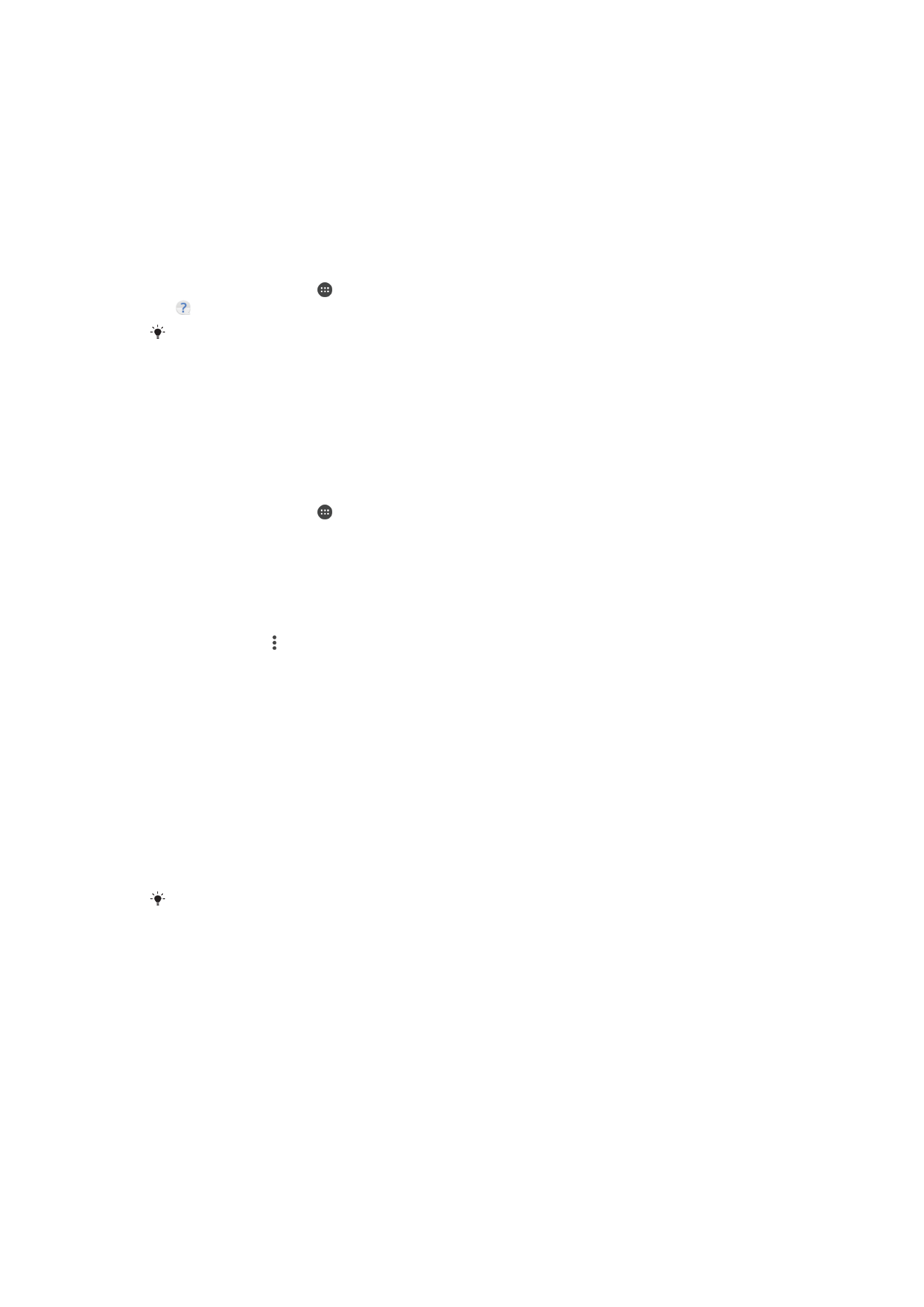
Қайта іске қосу, қалпына келтіру және жөндеу
Жауап беруін то
қтатса немесе әдеттегідей қайта іске қосылмаса, құрылғыны мәжбүрлеп қайта
іске
қосуға немесе өшіруге болады. Ешбір параметр не жеке деректер өшірілмейді.
Сондай-а
қ құрылғының бастапқы зауыттық параметрлерін қалпына келтіруге болады. Құрылғы
ж
ұмыс істемей қалса, бұл әрекет қажет болуы мүмкін, дегенмен кез келген маңызды деректерді
са
қтап қалғыңыз келсе, олардың қосалқы көшірмесін алдымен жад картасына немесе басқа ішкі
емес жад
қа сақтау керек екенін ескеріңіз. Қосымша ақпарат алу үшін Мазмұнның қосалқы
көшірмесін жасау және қалпына келтіру б
өлімін 45 бетінде қараңыз.
149
Б
ұл – жарияланымның Интернеттегі нұсқасы. © Тек жеке мақсатта пайдалану үшін басып шығарыңыз.
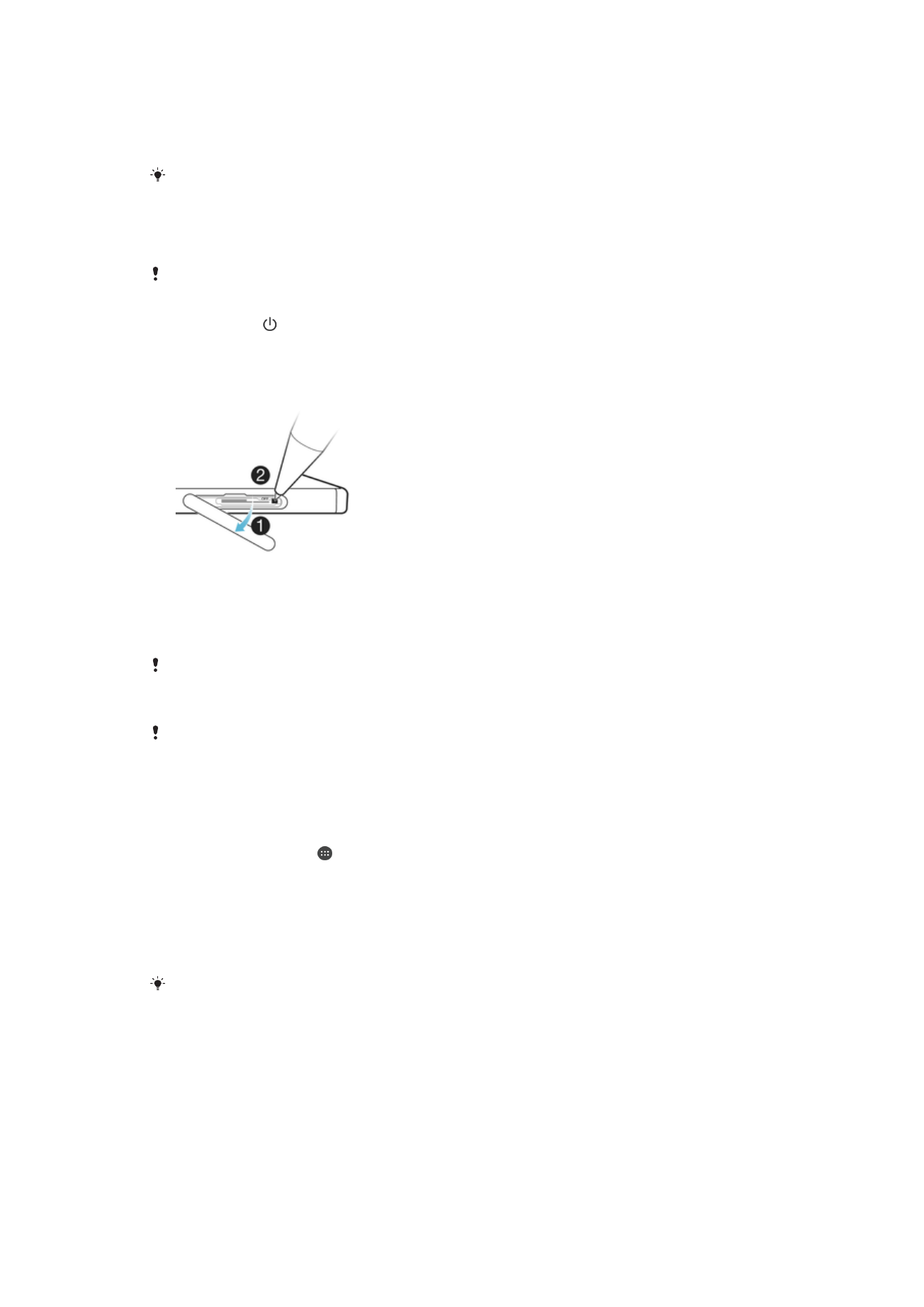
Құрылғы қосылмай қойса немесе құрылғының бағдарламалық құралын бастапқы қалпына
келтіру керек болса,
құрылғыны жөндеу үшін Xperia™ Companion қолданбаларын пайдалануға
болады. Xperia™ Companion
қолданбасын пайдалану туралы қосымша ақпаратты Xperia™
Companion б
өлімінде 43 бетінде қараңыз.
Құрылғыны бірнеше пайдаланушымен ортақтастырсаңыз, құрылғының бастапқы
зауыттық параметрлерін қалпына келтіру үшін құрылғының иесі, яғни негізгі
пайдаланушысы ретінде жүйеге кіру керек болуы мүмкін.
Құрылғыны қайта іске қосу үшін
Батарея заряды төмен болса, құрылғы қайта қосылмауы мүмкін. Құрылғыны
зарядтағышқа жалғап, қайта қосып көріңіз.
1
Қуат пернесін басып тұрыңыз.
2
Ашыл
ған мәзірде Қайта іске қосу түймесін түртіңіз. Құрылғы автоматты түрде қайта
іске
қосылады.
Құрылғыны мәжбүрлеп өшіру
1
nano SIM картасы мен жад картасы
ұясының қақпағын ашыңыз.
2
Қалам немесе оған ұқсас заттың ұшымен ӨШІРУ түймесін басып, бірнеше секунд ұстап
т
ұрыңыз.
3
Құрылғыңыз үш рет тез дірілдегеннен кейін ӨШІРУ түймесін жіберіңіз. Құрылғы
автоматты т
үрде өшеді.
ӨШІРУ түймесіне зақым келтіруі мүмкін тым өткір заттарды пайдаланбаңыз.
Зауыттық параметрлерді қалпына келтіруді орындау үшін
Құрылғының біржола зақымдалуын болдырмау үшін зауыттық параметрлерді қалпына
келтіру процедурасын үзбеңіз.
1
Құрылғының ішкі жадына сақталған маңызды деректердің қосалқы көшірмесін жад
картасына не бас
қа ішкі емес жадқа сақтаңыз. SD картасында кез келген шифрланған
файлдар са
қталған болса, қалпына келтіруден кейін оларға әлі қол жеткізе алуды
қамтамасыз ету үшін шифрлауды да алып тастау керек.
2
Негізгі экран ішінде белгішесін т
үртіңіз.
3
Параметрлер > Сақ. көш. және қалп. кел. > Зау. дер-ін қал. кел. тарма
ғын
тауып, т
үртіңіз.
4
Телефонды бастапқы қалпына келтіру п
әрменін түртіңіз.
5
Қажет болса, жалғастыру үшін экран құлпын ашу өрнегін салыңыз немесе экран құлпын
ашу кілтс
өзін, я болмаса, PIN кодын енгізіңіз.
6
Растау
үшін Барлығын өшіру түймесін түртіңіз.
Зауыттық параметрлерді қалпына келтірген кезде құрылғы Android™ бағдарламалық
құралының бұрынғы нұсқасына оралмайды.
Құрылғының бағдарламалық құралын жөндеу
Экран
құлпын ашу кілтсөзін, PIN кодын немесе өрнегін ұмытып қалған болсаңыз, Xperia™
Companion
қолданбасындағы құрылғыны жөндеу мүмкіндігін қолданып, қауіпсіздік қабатын
өшіруге болады. Бұл әрекетті орындау үшін Google есептік жазбаңыздың жүйеге кіру
м
әліметтерін көрсетуіңіз қажет. Жөндеу мүмкіндігі іске қосылғанда құрылғының бағдарламалық
құралы қайта орнатылады, сондықтан кейбір жеке деректеріңізден айырылуыңыз мүмкін.
150
Б
ұл – жарияланымның Интернеттегі нұсқасы. © Тек жеке мақсатта пайдалану үшін басып шығарыңыз.
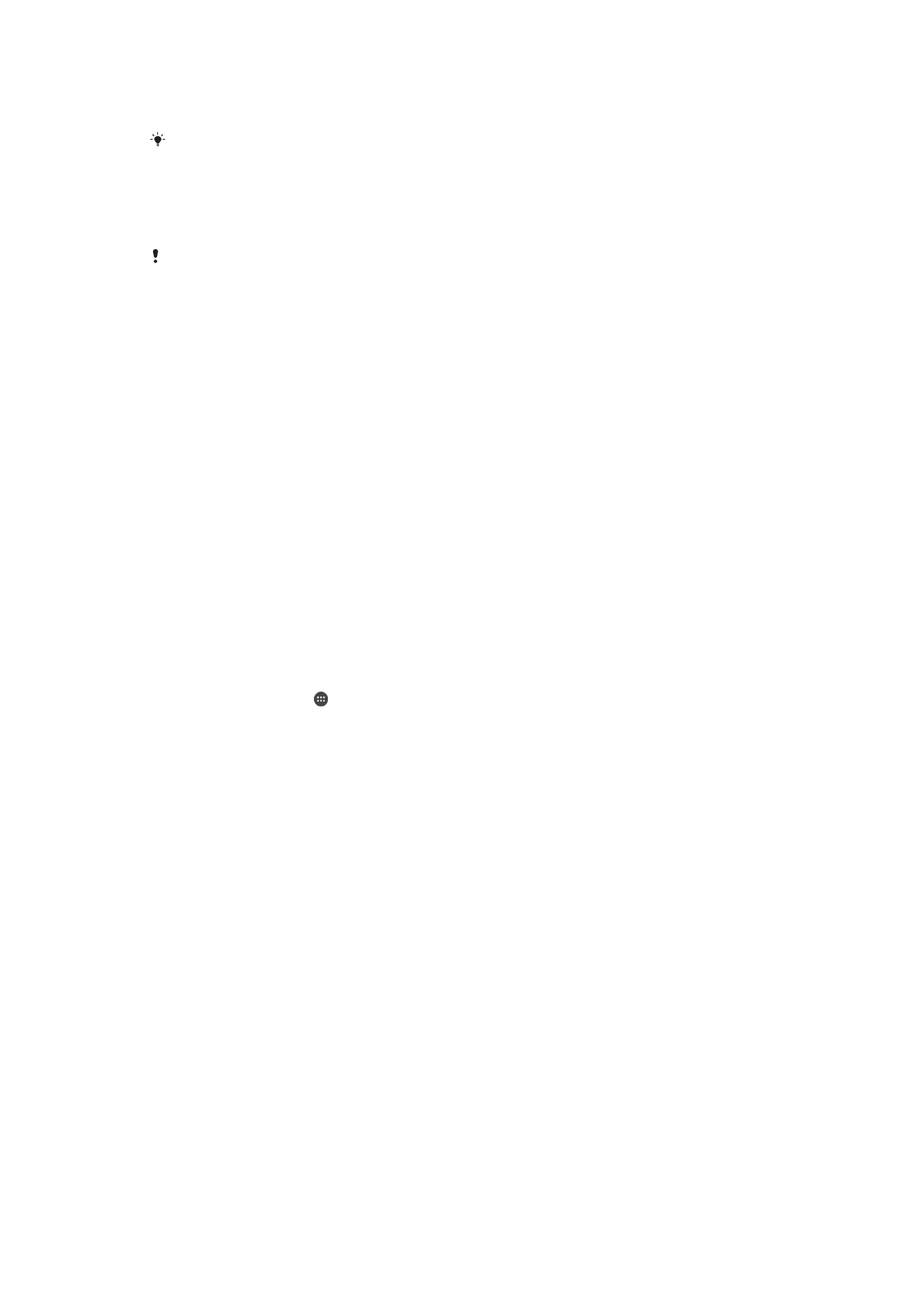
Ба
ғдарламалық құралды жөндеуді орындау алдында құрылғыны өшіру мүмкін болмаса, оны
м
әжбүрлеп өшіріңіз.
Жаңа Google™ есептік жазбасының пайдаланушы атын немесе кілтсөзін алсаңыз,
оларды құрылғыға кіру және қалпына келтіру үшін 72 сағат бойы пайдалана алмауыңыз
мүмкін.
Xperia™ Companion бағдарламалық құралын пайдаланып құрылғының
бағдарламалық құралын жөндеу үшін
Бағдарламалық құралды жөндеуді орындау алдында Google™ есептік жазбасының
пайдаланушы атын және кілтсөзін білетініңізді тексеріңіз. Қауіпсіздік параметрлеріне
қарай, бағдарламалық құралды жөндегеннен кейін құрылғыны қайта іске қосу үшін оларды
енгізу қажет болуы мүмкін.
Xperia™ ба
ғдарламалық құралын жаңартудан кейін, я болмаса, бағдарламалық құралды
ж
өндеуді немесе зауыттық деректерді қалпына келтіруді орындағаннан кейін құрылғы тұрып
қалған болып көрінсе, қайта-қайта қайта іске қосыла берсе немесе мүлде іске қосылмаса,
құрылғыны мәжбүрлеп өшіріп, содан кейін қайтадан қосып көріңіз. Мәселе әлі бар болса,
құрылғыны мәжбүрлеп өшіріңіз, содан кейін төмендегі қадамдарды орындау арқылы
ба
ғдарламалық құралды жөндеуді орындаңыз:
1
Компьютерде немесе Mac
®
компьютерінде Xperia™ Companion орнатыл
ғанын тексеріңіз.
2
Компьютерде Xperia™ Companion ба
ғдарламалық құралын ашып, негізгі экранда пәрменін
басы
ңыз.
3
Ба
ғдарламалық құралды қайта орнатып, жөндеуді аяқтау үшін экранда көрсетілетін
н
ұсқауларды орындаңыз.